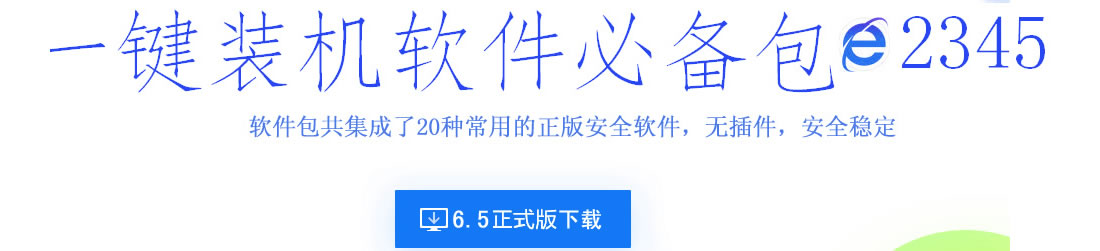iMovie如何更改字幕 iMovie更改字幕图文教程
发表时间:2023-01-20 来源:学卫网整理相关软件相关文章人气:
关于电脑装机必须的软件,比如windows office系列办公软件、网页浏览器、杀毒软件、安全防护软件、刻录软件、压缩软件、下载工具、多媒体播放软件、多媒体编辑软件、输入法、图片查看和处理软件、聊天沟通工具、系统工具与驱动补丁工具等。
很多人对自己在iMovie中添加的字幕不是很满意,这就需要进行修改和调整了。iMovie如何修改字幕?如果你还不清楚怎么修改字幕,那就可以来看看iMovie修改字幕教程了。
想要了解更多iMovie教程请戳:
iMovie更改字幕文本:
在时间线中,连按要更改的字幕。
播放头将移动您点按的点,而且字幕将显示在检视器中。字幕中首个可编辑文本栏将高亮显示以供编辑。
键入新文本。
如果存在其他文本栏,请按下 Tab 键以高亮显示它们,然后键入新文本。
完成后,点按字幕控制中的“应用”按钮 。
iMovie格式化字幕:
在时间线中,连按要更改的字幕。
播放头将移动您点按的点,而且字幕将显示在检视器中。字幕中首个可编辑文本栏将高亮显示以供编辑。
请执行以下任一项操作:
更改字体:点按“字体”弹出式菜单,然后选取一个字体。
若要通过 macOS“字体”窗口选取其他字体,请选取“显示字体”(“字体”弹出式菜单中最后一个选项)。
更改文本的大小:点按“字体”弹出式菜单右侧的“大小”弹出式菜单,然后选取字体大小。
更改文本的对齐方式:点按其中一个文本对齐方式按钮。
使文本变为粗体、斜体或加下划线:针对想要的样式点按相应按钮(标记为 B、I 或 O)。
更改文本的颜色:点按颜色池,然后从“颜色”窗口中选择一种颜色。

【注】某些字幕样式具有无法更改的元素;在这些情况下,可能会停用某些字幕设置。
对更改感到满意后,点按字幕控制中的“应用”按钮 。
iMovie更改字幕的样式:
在时间线中,将播放头放置在要更改的字幕上。
该字幕会出现在检视器中。
选择浏览器顶部的“字幕”。

在浏览器中,连按要使用的新字幕。
新字幕将替换旧字幕,其中保留原始字幕的时间长度。
相关推荐:
各位,iMovie修改字幕教程就介绍完毕了,这里面涉及到不少关于字幕的操作,所以小伙伴们一定要仔细查看步骤哦~想要了解更多操作,就锁定小编这里的教程吧。
装机软件,全自动在线安装过程,无需电脑技术,小白在家也可自己完成安装,纯净稳定,装机必备之选!